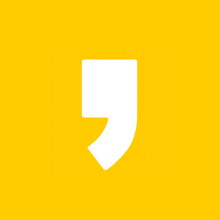미리캔버스 사용법에 관한 포스팅입니다. 미리캔버스는 설치 없이 웹 사진 편집 간단히 할 수 있는 사이트입니다.
이번 포스팅에서는 미리캔버스에 대해 간단히 알아보고, 어떻게 사용하는지에 대해서 알려드리도록 하겠습니다.
일반인 기준에서의 사용법을 알려드리니, 좀 더 많은 기능들을 사용하실 분들은 직접 해보시는 것을 추천드립니다.

미리캔버스란?
미리캔버스는 저작권 걱정 없이 무료로 고퀄리티 PPT 템플릿, 썸네일, 시각자료, 포스터 등을 만들 수 있는 웹 사진 편집 사이트입니다. 일부 기능들은 회원 가입 후 사용이 가능합니다. (회원가입은 네이버, 카카오톡 등의 아이디로 연동 가능합니다.)
미리캔버스는 간단한 사진편집할 때, 설치 없이 사용할 수 있는 웹 사진 편집 사이트라 10분이면 사용 가능합니다.
다만, 미리캔버스 자체 제공하는 요소의 활용폭이 좁아서 고도의 기술을 요하는 디자인을 하기는 어렵습니다. 그렇지만 미리캔버스 자체가 일반인이 간단하게 디자인할 수 있게 제공되는 그래픽 툴인지라 문제 될 건 없고 구글에서 찾아쓰면 이런 문제가 상쇄됩니다.
(출처 : 나무위키)
미리캔버스 사용법
우선은 미리캔버스 사이트에 접속해주시기 바랍니다.
디자인 플랫폼 미리캔버스
ppt, 카드뉴스, 포스터, 유튜브 섬네일 등 5만개 이상의 무료 템플릿으로 원하는 디자인 제작
www.miricanvas.com

미리캔버스 사이트에 접속하신 후 바로 시작하기를 클릭합니다.
좀 더 많은 기능을 사용하시려면 우측 상단의 회원가입을 하신 후 이용하시면 됩니다. 네이버, 카카오 아이디 등으로 연동 가능합니다.

사진 편집 화면입니다. 좌측에 메뉴바가 있고, 원하시는 기능을 선택하시면 됩니다.
첫 번째 탬플릿은 미리 디자인된 탬플릿들을 보실 수 있습니다.
이 중에서 맘에 드는 것을 골라서 편집하여 사용하시면 됩니다.
좌측 메뉴바 탬플릿 밑에 있는 작업공간과 업로드는 회원가입 후 이용하실 수 있으니 참고 바랍니다.

다음으로 사진 탭입니다. 사진 편집에 사용하실 적절한 이미지 들을 여기서 검색하셔서 선택하시면 옆 캔버스에 표시됩니다.
원하시는 사이즈로 변경 후 사용하시면 되겠습니다.

다음으로 요소는 디자인된 일러스트가 있습니다. 이것도 사진 탭에서와 마찬가지로 필요한 일러스트를 찾아 사진 편집에 이용하시면 됩니다.
텍스트 탭에서 텍스트를 추가하여 간단한 사진 편집에 이용하실 수도 있습니다. 글씨체도 다양하니 한번 확인해보시기 바랍니다.

다음으로 테마 탭입니다. 사진 편집 시 색상 선택이 어려우시다면 이쪽 테마에서 원하는 색상 조합도 골라서 이용하시면 됩니다.
배경 탭에서는 사진 편집에서 사용할 배경을 고르시면 되겠습니다.

이번에는 우측 캔버스 사용법에 대해서 알려드리겠습니다.
위 사진에 표시된 빨간색 네모 박스를 순서대로 설명드리겠습니다.
왼쪽부터 애니메이션 추가입니다. PPT 만드실 때 유용하실 것 같습니다.
그다음 배경 색상, 새 페이지 추가, 페이지 복제입니다.

이번에는 상단 메뉴바 설명드리도록 하겠습니다.
첫째로 사이즈 설정입니다. 왼쪽 빨간 네모 박스 부분을 클릭하시면 디자인하시려는 서식들이 나옵니다. 이 중에서 선택하셔서 이용하시면 간단하게 사진 편집이 가능합니다.
둘째로 저장/공유/다운로드입니다. 디자인한 사진을 저장하고, 공유가 가능하며 다운로드를 클릭하시면 해상도와 확장자명 설정도 가능합니다.
추가로 디자인한 사진으로 인쇄물 제작도 가능합니다. 다만 유료로 진행되오니 참고 바랍니다.
미리캔버스 장점
1. 편리한 프레젠테이션 기능
2. 저작권 걱정 없음
3. PC, 모바일, 태블릿 모두 사용 가능
4. 워터마크 없이 무료로 사용 가능
5. 설치 없이 사용 가능
미리캔버스 사용법 포스팅은 여기서 마치도록 하겠습니다!
이것으로 웹 사진 편집 10분만에 가능하실 겁니다.
유익한 글이었다면 공감 버튼과 댓글 한 번씩 부탁드리겠습니다.
다음 포스팅은 더 유익한 정보를 가지고 돌아오겠습니다~!
감사합니다!!
함께 보면 좋은 글들
[정보/IT] - 무료 PDF 뷰어 다운로드 설치 방법
'정보 > IT' 카테고리의 다른 글
| 구글 플레이 포인트 확인 사용 (0) | 2022.03.23 |
|---|---|
| 네이버 라인 알아보기 pc버전 다운로드 (0) | 2022.03.21 |
| 오피스 365 설치 다운로드 방법 (0) | 2022.03.18 |
| 지메일 Gmail 수신확인 방법 (0) | 2022.03.17 |
| 디스코드 다운로드 (윈도우 맥 등) (0) | 2022.03.15 |